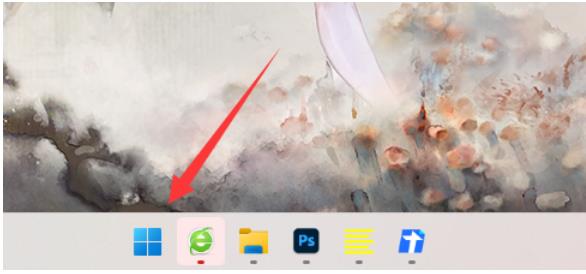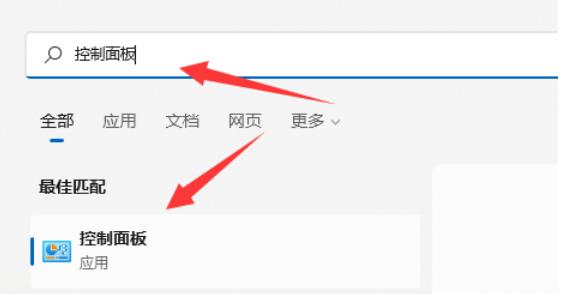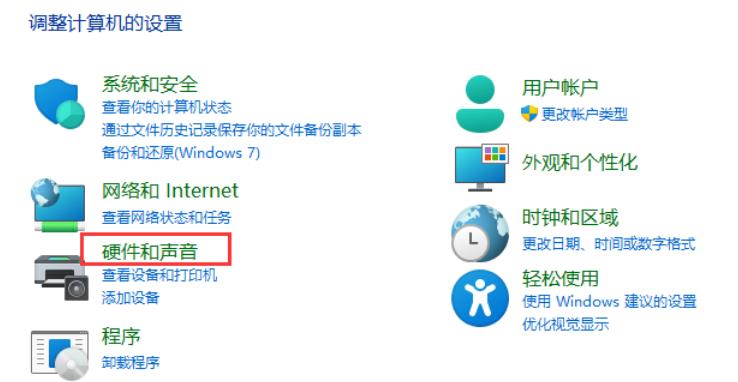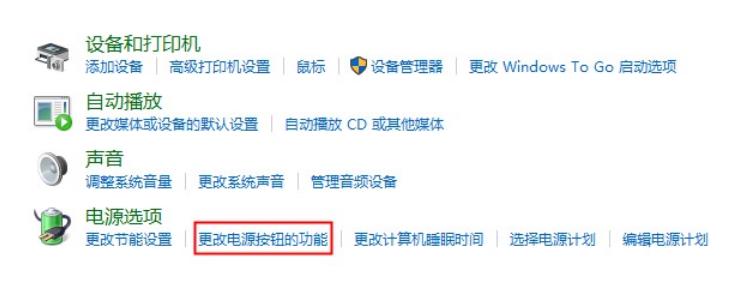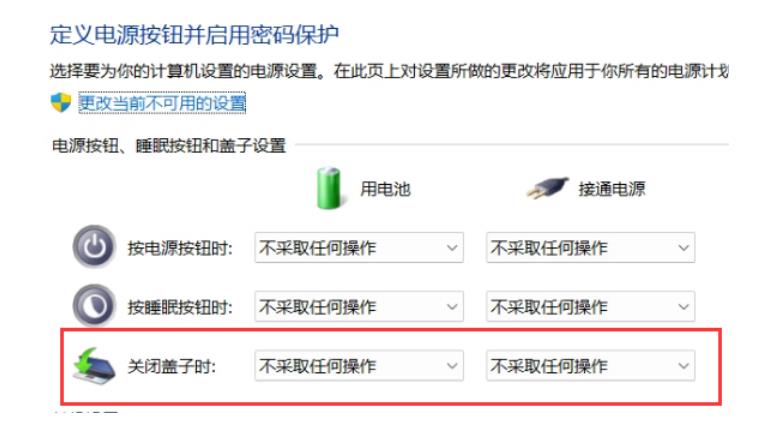win11笔记本关闭屏幕不休眠怎么设置?
大家好,今天我来教大家如何设置win11笔记本关闭屏幕不休眠。有时候我们想要关闭屏幕,但是又不想让电脑进入休眠状态,这时候该怎么办呢?别着急,让我来给大家详细讲解一下win11笔记本关闭屏幕不休眠的设置方法。
win11笔记本关闭屏幕不休眠的设置方法
1、首先我们点开任务栏中的“开始”按钮。
2、然后在上方输入并打开“控制面板”。
3、再打开其中的“硬件和声音”选项。
4、再点击下方“更改电源按钮的功能”设置。
5、最后将关闭盖子时的选项改成“不采取任何操作”就能设置合盖不休眠了。
相关文章
- Win11系统怎么显示我的电脑在桌面
- win11毛玻璃怎么关闭?win11毛玻璃效果怎么关?
- win11显示未识别的网络怎么解决?
- win11鼠标指针皮肤怎么修改?win11鼠标指针皮肤设置方法
- win11磁盘管理打不开怎么办?win11无法打开磁盘管理解决方法
- Win11怎么调整光标闪烁速度?Win11调整光标闪烁速度的方法
- win11检测工具无法安装怎么办?win11检测工具无法安装问题解析
- Win11按prtsc截图没反应怎么办?Win11按prtsc截图没反应问题解析
- Win11右键新建word变成白的了怎么办?
- win11玩游戏自动关机怎么回事?win11玩游戏自动关机解决方法
- Win11 24H2什么时候发布?24H2正式版更新了什么?
- win11自带媒体播放器不能播放视频怎么办?
- Win11 24H2怎么下载?Win11 24H2在哪里下载?
- 安装Win11 24H2有什么硬件要求?Win11 24H2最低硬件要求解析
- Win11 24H2更新失败了怎么办?Win11 24H2更新失败了问题解析
- win11如何设置中英文切换快捷键?